
时间:2021-01-01 18:41:26 来源:www.win10xitong.com 作者:win10
win10系统从发布到现在已经好多年了,各种问题也得到了解决。但是今天还是有用户说出现了win10系统qq卸载后在哪删除文件的问题,其实不知都还有多少用户遇到了win10系统qq卸载后在哪删除文件的问题,我们自己来学着处理win10系统qq卸载后在哪删除文件的问题,也不是不可以,小编今天想到一个解决的思路:1.在win10系统的开始菜单栏内找到windows系统--》控制面板,单击打开2.在控制面板界面里找到程序:卸载程序的选项,单击打开就能够轻松的解决了,下面小编就和大家一起来看看win10系统qq卸载后在哪删除文件的具体操作法子。
今日小编推荐系统下载:雨林木风Win10专业版
具体方法:
1.在win10系统的开始菜单栏中找到windows系统->控制面板,然后单击打开
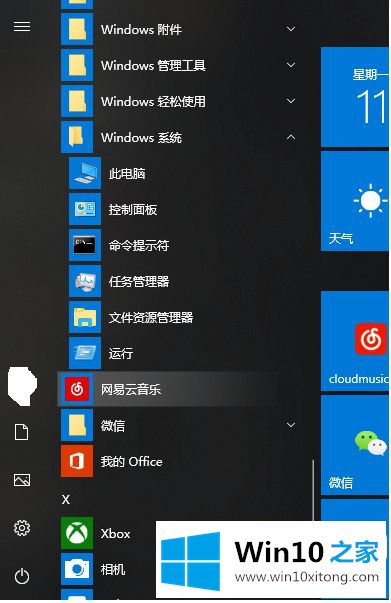
2.在控制面板界面找到程序:卸载程序选项,点击打开
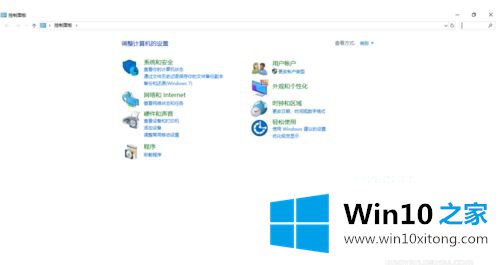
3.在卸载程序界面,找到QQ,右键选择卸载
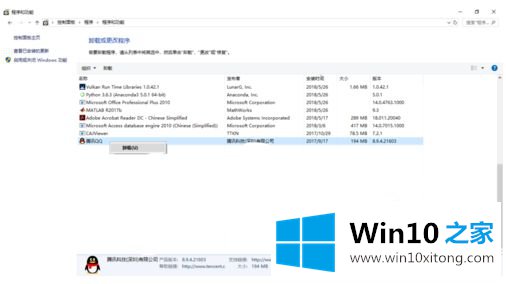
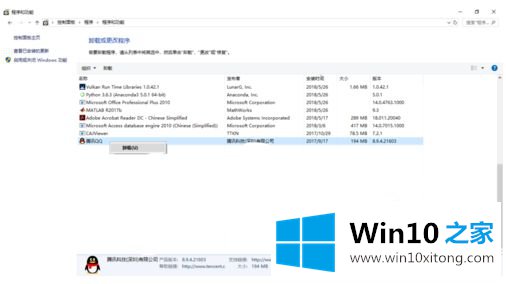
4.进入卸载界面。如果没有其他要求,卸载可以在几分钟内完成
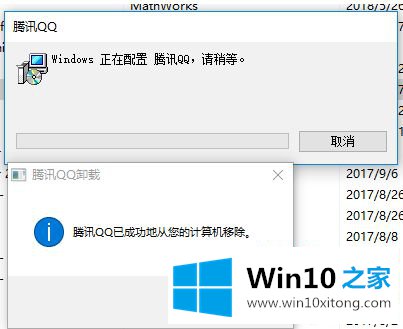
5.但是,还有一些文件没有删除。找到QQ的快捷方式,右键单击其属性,检查其文件的位置
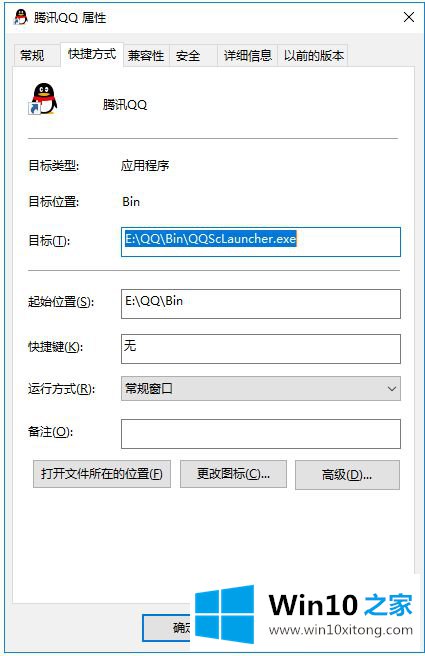
6.删除文件所在的无用文件,卸载现在完成
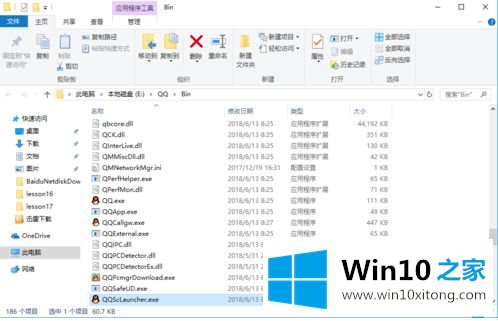
以上是win10卸载qq删除文件的具体步骤,希望对大家有所帮助。
今天的内容到这里就结束了,上面详细的告诉了大家win10系统qq卸载后在哪删除文件的具体操作法子,多多关注本站,谢谢大家。